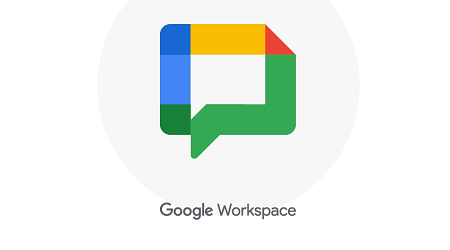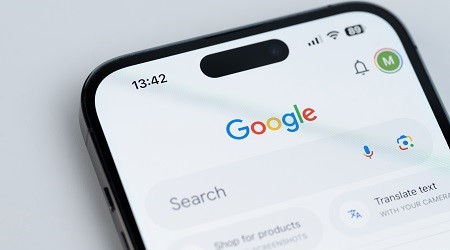Poruka da preuzimanje fajla u Google Chrome na računaru nije uspjelo izaziva frustraciju, posebno kada ne znamo razlog.
“Failed – network error” može da se pojavi iz različitih razloga, kao što su antivirus ili firewall blokada, greška na računaru ili loša konfiguracija Chrome-a.
Internet veza
Najčešći razlog je prekid internet veze, a da bi utvrdili da je tako otvorite novi tab. Ukoliko nema veze, ono što vam preostaje jeste da ponovo pokrenete ruter ili pokušate povezivanje. Ukoliko nije do toga, problem mora da se rješava kod vašeg provajdera.
Ponovno pokretanje računara
Mogućnost da je u pitanju greška na računaru se rješava njegovim restartovanjem. Na taj način sve funkcije vašeg računara će biti ponovno učitane, čime se rješavaju mnogi manji problemi. Kada uspješno ponovo pokrenete računar, otvorite Chrome i pokušajte ponovo da preuzmete fajl. Ovo će vam omogućiti da započnete preuzimanje bez problema koji su možda postojali prije ponovnog pokretanja.
Promijenite folder u kom se snima fajl
Greška može biti rezultat nedostatka dozvola za čuvanje fajla u izabranom folderu ili nestabilne veze na prenosivom drajvu. Da biste riješili ovaj problem, možete izabrati drugi folder ili drajv na kojem ćete sačuvati fajl na svom računaru. Ovo će pomoći u rješavanju problema sa dozvolama za foldere i nestabilnosti drajva koji se može javiti na vašem sistemu. Dakle, kada pokrenete preuzimanje fajla i Chrome vas upita gdje želite da sačuvate fajl, izaberite drugu lokaciju.
Incognitto Mode
Problem mogu biti instalirane ekstenzije, koje ometaju preuzimanje. To se može zaobići u režimu bez arhiviranja, odnosno “New Incognito Window”. Da biste to uradili, u gornjem desnom uglu Chrome-a kliknite na tri tačke i izaberite “New Incognito Window”. U ovom anonimnom prozoru posjetite veb lokaciju i započnite preuzimanje fajla. Ako se fajl uspješno preuzme u ovom prozoru, vjerovatno su krivci instalirane ekstenzije. Da biste ih pregledali, kliknite ponovo na tri tačke u gornjem desnom uglu Chrome-a i izaberite “More Tools” > “Extensions”, gdje možete isključiti ekstenziju koju sumnjate da uzrokuje problem.
Kvar na računaru
Ukoliko ovo ne daje rezultat, probajte skinuti fajl u drugom browseru. Ako uspije, Chrome vjerovatno ima problem sa konfiguracijom. U tom slučaju, resetujte browser na fabrička podešavanja. Ukoliko ni u drugom ne uspijeva, vaš računar ima problem.
Da biste resetovali Chrome, u gornjem desnom uglu pregledača kliknite na tri tačke i izaberite “Settings”. Na lijevoj strani kliknite na “Reset Settings”. U desnom prozoru izaberite “Reset Settings to Their Original Defaults”. Potom u otvorenom prozoru potvrdite resetovanje klikom na “Reset Settings”.
Firewall i antivirus
Jedna od mogućnosti, ukoliko ni jedan browser ne skida fajl, jeste da vam antivirusni ili zaštitni zid blokira pristup njemu. Ako ste sigurni da fajl nije opasan, privremeno isključite antivirusnu zaštitu i zaštitni zid da biste ga preuzeli kada preuzmete fajl, obavezno ponovo uključite i antivirus i zaštitni zid.